Wie man den Zugriff auf bestimmte ThinkSmart Manager (TSM) Funktionen für andere Benutzer aktiviert oder deaktiviert
Wie man den Zugriff auf bestimmte ThinkSmart Manager (TSM) Funktionen für andere Benutzer aktiviert oder deaktiviert
Wie man den Zugriff auf bestimmte ThinkSmart Manager (TSM) Funktionen für andere Benutzer aktiviert oder deaktiviert
Beschreibung
So aktivieren oder deaktivieren Sie den Zugriff auf bestimmte ThinkSmart Manager (TSM) Funktionen für andere Benutzer.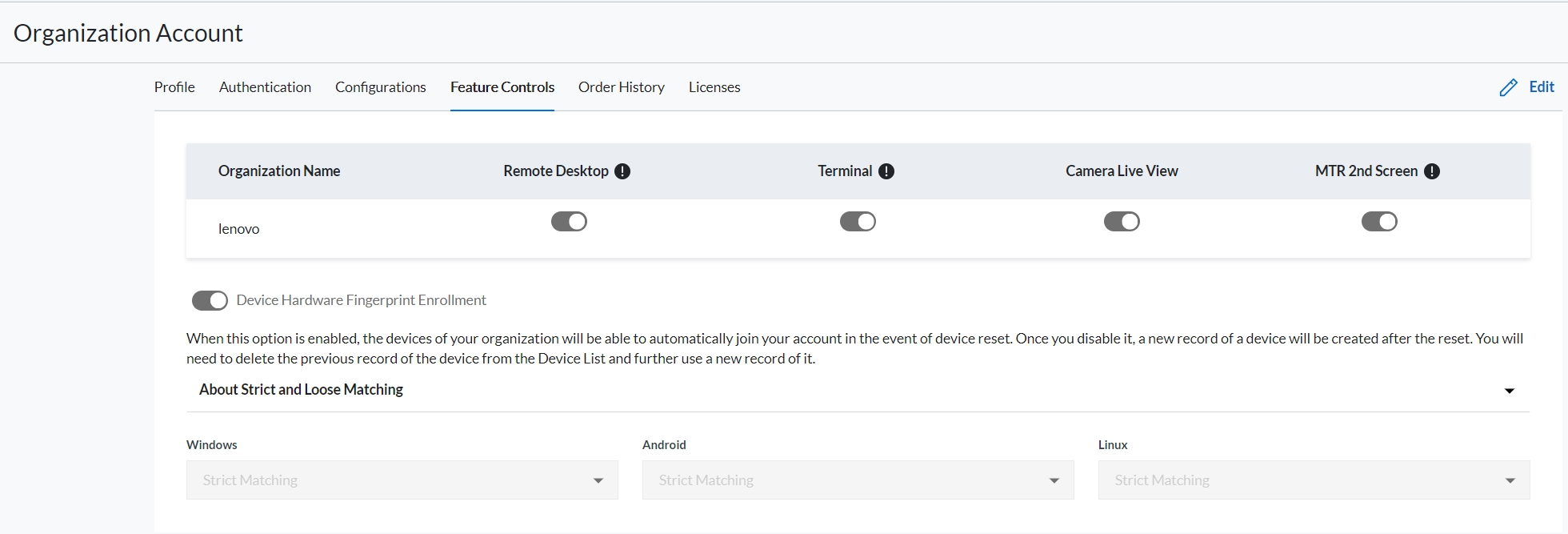
Anwendbare Systeme
- ThinkSmart One
- ThinkSmart Tiny
- ThinkSmart Core
- ThinkSmart Edition Tiny M920q (10T1)
- ThinkSmart Hub
- ThinkSmart Hub 500
Lösung
Es gibt zwei Ebenen der Funktionskontrolle:
- Geräteebene
- Organisationsebene
Nur Eigentümer können den Zugriff auf die folgenden Funktionen verwalten:
- vPro® Remote Desktop
- vPro® Terminal
- Kamera Live-Ansicht
- MTR 2. Bildschirm
Funktionskontrollen auf Organisationsebene
Um die Funktion auf Organisationsebene zu aktivieren oder zu deaktivieren, befolgen Sie diese Schritte:
- Melden Sie sich im ThinkSmart Manager Portal an.
- Stellen Sie sicher, dass Sie der Eigentümer der Organisation sind und Ihr Gerät hinzugefügt (beansprucht) haben. Für Informationen klicken Sie: So fügen Sie ein Gerät über das ThinkSmart Manager Portal hinzu.
- Klicken Sie in der oberen rechten Ecke auf das Profilsymbol
 und wählen Sie dann Organisationskonto.
und wählen Sie dann Organisationskonto.
Hinweis: Nur Eigentümer haben Zugriff auf die Seite des Organisationskontos. - Wählen Sie innerhalb des Organisationskontos die Registerkarte Funktionskontrollen und klicken Sie auf die Bearbeiten-Schaltfläche.

- Aktivieren oder deaktivieren Sie die Schalter für bestimmte Funktionen und klicken Sie auf Speichern.

- Sie sehen den vPro-Zugriffsstatus im Gerätesystemtray, wenn er deaktiviert ist.
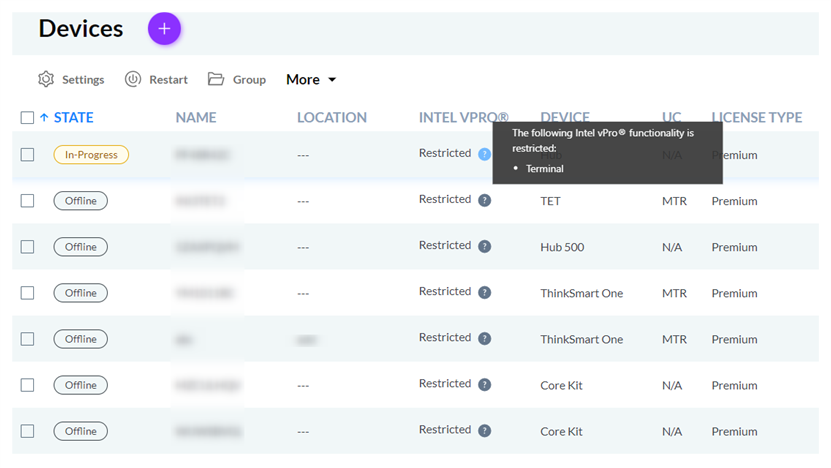
- Sie können die Kamera-Livevorschau nicht starten, wenn die Funktion deaktiviert ist.
Funktionskontrollen auf Geräteebene
- Um die Funktion auf Geräteebene zu aktivieren oder zu deaktivieren, befolgen Sie diese Schritte:
- Öffnen Sie das Tray des erforderlichen Geräts.
- Gehen Sie zu Konfigurationen > Funktionskontrollen.
- Aktivieren oder deaktivieren Sie die spezifische Funktion und klicken Sie auf Speichern.
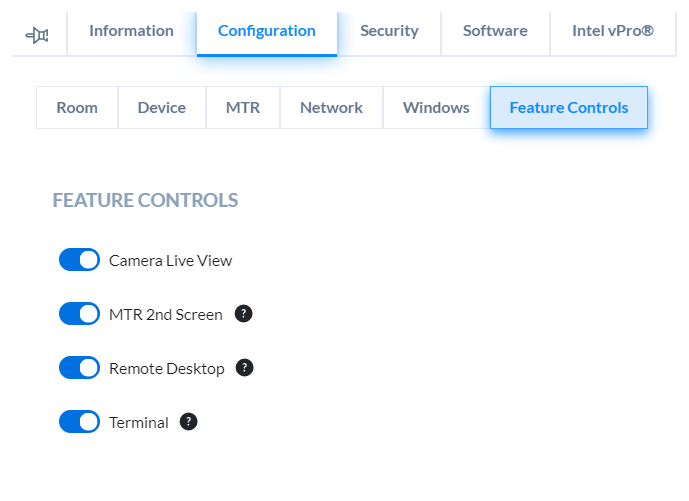
- Um die Funktion auf mehreren Geräten zu aktivieren oder zu deaktivieren, befolgen Sie diese Schritte:
- Öffnen Sie die Geräteliste.
- Wählen Sie ein oder mehrere Geräte aus.
- Klicken Sie auf Einstellungen.
- Gehen Sie zu Funktionskontrollen.
- Aktivieren oder deaktivieren Sie die spezifische Funktion und klicken Sie auf Übernehmen.
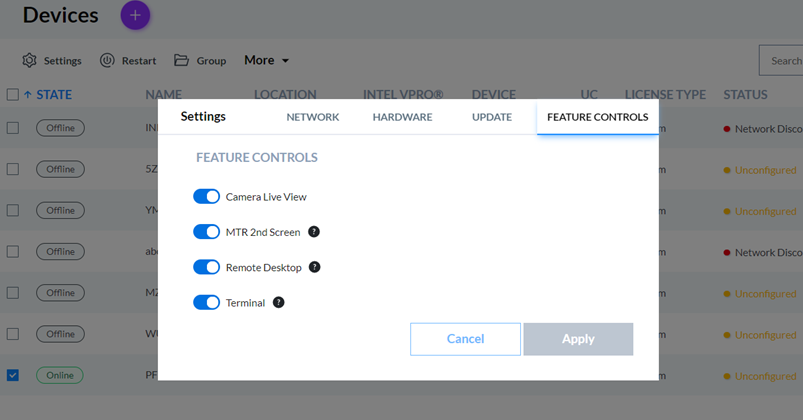
Ihr Feedback hilft, das Gesamterlebnis zu verbessern

